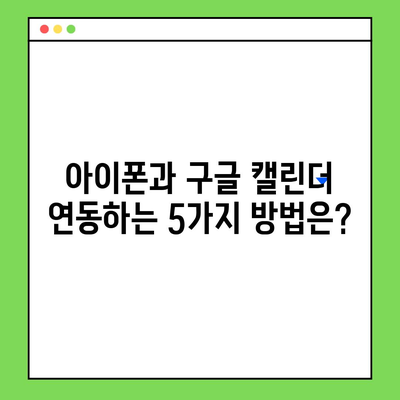아이폰 구글 캘린더 연동
아이폰 구글 캘린더 연동은 많은 사용자에게 효율적인 일정 관리의 해결책을 제공합니다. 구글 캘린더는 직장 내 일정, 개인적인 약속, 친구나 가족과의 모임 등을 통합 관리할 수 있는 뛰어난 툴로, 특히 이동 중에도 쉽게 접근할 수 있는 스마트폰과 함께 사용할 때 더욱효과적입니다. 본 포스팅에서는 아이폰과 구글 캘린더를 연동하는 방법과 유용한 팁에 대해 심도 있게 다뤄보겠습니다.
아이폰 구글 캘린더 연동 방법
아이폰과 구글 캘린더를 연동하는 과정은 직관적이며, 몇 가지 간단한 단계로 이루어져 있습니다. 시작하기에 앞서 필요한 것은 구글 계정입니다. 먼저, 아이폰의 설정 메뉴로 들어간 후, 메일 또는 비밀번호 및 계정을 선택해야 합니다. 그런 다음, 계정 추가 옵션을 클릭하고 구글을 선택합니다. 아래의 표는 이 과정을 설명하기 위한 단계별 매뉴얼입니다.
| 단계 | 설명 |
|---|---|
| 1 | 아이폰의 설정 메뉴 열기 |
| 2 | 메일 또는 비밀번호 및 계정 선택 |
| 3 | 계정 추가 클릭 |
| 4 | 구글 선택 후 구글 계정 정보 입력 |
| 5 | 캘린더 옵션 활성화 |
이러한 단계를 완료한 후, 아이폰의 기본 캘린더 앱에서 구글 캘린더의 이벤트를 바로 확인할 수 있게 됩니다. 이는 구글 캘린더에서 추가한 일정이 실시간으로 아이폰 캘린더에 동기화됨을 의미합니다. 예를 들어, 직장 회의는 구글 캘린더에 등록하고 집에서의 dinner 약속은 아이폰 캘린더에 기록하더라도, 두 일정 모두 한 곳에서 쉽게 확인이 가능합니다.
동기화 확인하기
아이폰과 구글 캘린더의 연동이 성공적으로 이루어졌는지 확인하기 위해, 다양한 장치에서 이벤트가 동일하게 나타나는지를 점검해보세요. 일정이 실제로 표시되는 방식은 다음과 같습니다:
- 구글 캘린더 앱을 통해 만든 일정은 즉시 아이폰의 캘린더에서 확인할 수 있습니다.
- 반대로, 아이폰에서 추가한 일정도 구글 캘린더에 자동으로 업데이트됩니다.
이러한 방식으로 연동은 사용자에게 통합된 일정 관리를 가능하게 하여, 여러 기기에서 일정을 동일하게 유지할 수 있는 장점이 있습니다.
💡 스마트폰을 더 똑똑하게 활용하는 팁을 알아보세요. 💡
구글 캘린더의 추가 기능 활용하기
아이폰 구글 캘린더 연동이 완료되면, 다음 단계는 구글 캘린더의 다양한 기능을 적극 활용하는 것입니다. 구글 캘린더는 단순한 일정 기록 외에도 여러 가지 효율성을 높이는 기능을 제공합니다.
| 기능 | 설명 |
|---|---|
| 반복 일정 설정 | 주기적으로 발생하는 일정을 자동으로 등록 |
| 알림 기능 | 중요한 일정에 대한 알림을 설정 |
| 일정 공유 | 친구나 가족과 일정을 공유하여 공동 작업 가능 |
| 색상 코드 설정 | 중요한 일정을 색상으로 구분해 시각적으로 명확하게 관리 |
첫째, 반복 일정 설정을 통해 매주 월요일에 열리는 회의나 매월 첫 번째 수요일에 있는 집안 행사와 같은 정기적인 일정을 쉽게 관리할 수 있습니다.
둘째, 알림 기능을 사용할 수 있습니다. 예를 들어, 중요한 프레젠테이션 일정을 앞두고 미리 알림을 받음으로써, 긴장을 완화하고 준비에 만전을 기할 수 있습니다.
셋째, 색상 코드를 사용하면 여러 일정이 겹치지 않고 시각적으로 쉽게 인식할 수 있습니다. 예를 들어, 직장 일정은 파란색, 개인 일정은 녹색으로 구분함으로써 한눈에 보기 쉽게 관리할 수 있습니다.
마지막으로 친구나 가족과의 일정 공유는 사회적 활동이나 가족 이벤트를 조율하는 데 유용합니다.
유용한 팁
아이폰과 구글 캘린더의 연동을 통해 훨씬 더 효율적인 일정을 관리할 수 있습니다. 직장, 개인 및 가족 일정을 하나의 플랫폼에서 관리함으로써 정보의 혼란을 줄이고 시간 관리를 개선할 수 있습니다.
- 일정이 겹치지 않도록 미리 계획하기
- 알림 설정을 통해 중요한 일정을 놓치지 않도록 하기
- 필수 일정에 메모 남겨 확인하기
이러한 팁을 통해 연동을 더욱 효과적으로 활용할 수 있습니다.
💡 네이버 구글 허밍과 아이폰 샤잠의 숨겨진 비밀을 알아보세요! 💡
결론
아이폰 구글 캘린더 연동을 통해 효율적인 일정 관리가 가능해집니다. 직장과 개인 일정의 통합 관리, 반복 일정 및 알림 기능 활용 등의 방법으로 이전보다 더 체계적이고 효율적으로 일정을 잡을 수 있습니다. 이 포스팅에서 소개한 팁들을 활용하여 스마트한 일정 관리의 세계로 들어가 보세요. 간단한 연동 방법으로 당신의 삶을 더 쉽게 만들어보세요.
💡 손목닥터 9988 신청 방법을 자세히 알아보세요. 💡
자주 묻는 질문과 답변
💡 아이폰 16의 배터리 성능을 극대화하는 팁을 알아보세요. 💡
Q: 아이폰과 구글 캘린더 연동은 어떻게 하나요?
A: 아이폰의 설정 메뉴에서 메일 또는 비밀번호 및 계정을 선택하여 구글 계정을 추가한 후, 캘린더 옵션을 활성화하면 기본 캘린더 앱에서 구글 캘린더를 이용할 수 있습니다.
Q: 구글 캘린더의 색상 코드 기능은 어떻게 활용하나요?
A: 구글 캘린더에서는 일정마다 색상을 부여하여 서로 다른 일정을 시각적으로 구분할 수 있습니다. 설정 메뉴에서 색상 코드를 선택하면 쉽게 적용할 수 있습니다.
Q: 여러 명과 일정 공유를 하고 싶은데, 어떻게 하나요?
A: 구글 캘린더 내 이벤트 세부 사항에서 일정 공유 기능을 사용하여 이메일 주소를 입력함으로써 다른 사용자와 일정을 쉽게 공유할 수 있습니다.
Q: 구글 캘린더의 알림 기능을 어떻게 설정하나요?
A: 이벤트를 생성하거나 수정하는 과정에서 알림 옵션을 선택하여 원하는 시간에 알림을 받을 수 있도록 설정할 수 있습니다.
Q: 아이폰과 구글 캘린더의 동기화가 제대로 되지 않을 경우 어떻게 하나요?
A: 아이폰의 캘린더 설정을 다시 확인하고, 구글 계정의 동기화 상태를 점검해보세요. 필요시 계정을 삭제하고 다시 추가하는 방법도 있습니다.
아이폰과 구글 캘린더 연동하는 5가지 방법은?
아이폰과 구글 캘린더 연동하는 5가지 방법은?
아이폰과 구글 캘린더 연동하는 5가지 방법은?
Contents